
时间:2021-03-28 17:56:04 来源:www.win10xitong.com 作者:win10
今日有网友来向小编反馈说他在使用系统的时候遇到了Win10如何删除inetpub文件的问题,因为很多网友以前都没有遇到过Win10如何删除inetpub文件的情况,所以都不知道解决它的办法。平时如果有人帮忙解决还好,要是这次没人帮忙怎么办呢?我们可以自己来动手解决Win10如何删除inetpub文件的问题。小编这里提供一个解决思路:1、按 Win + i 组合键,打开Windows 设置,搜索框可以查找设置,也可以直接找到并点击应用(卸载、默认应用、可选功能);2、应用主页设置窗口中,点击左侧的应用和功能,再点击右侧的相关设置下程序和功能就可以很好的处理了.要是你没有看懂,那再看看下面的具体Win10如何删除inetpub文件的详细解决要领。
方法/步骤:
1、按 Win + i 组合键,打开Windows 设置,搜索框可以查找设置,也可以直接找到并点击应用(卸载、默认应用、可选功能);
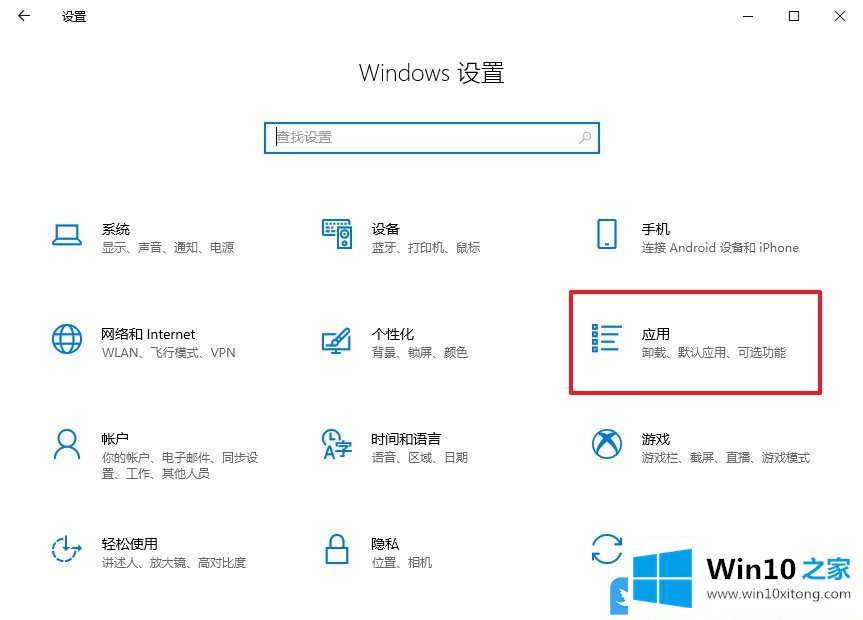
2、应用主页设置窗口中,点击左侧的应用和功能,再点击右侧的相关设置下程序和功能;
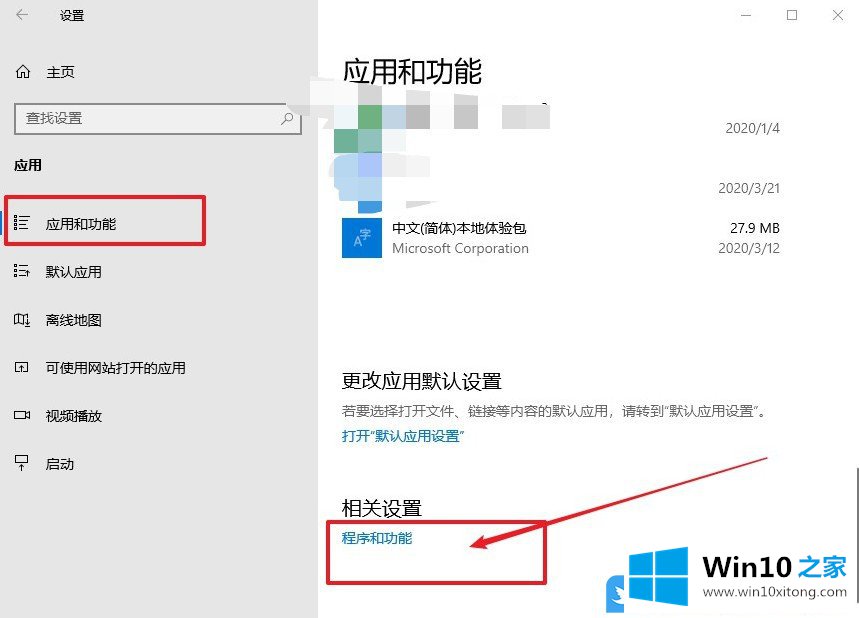
3、路径:控制面板 - 程序 - 程序和功能,点击左侧的启用或关闭 Windows 功能;
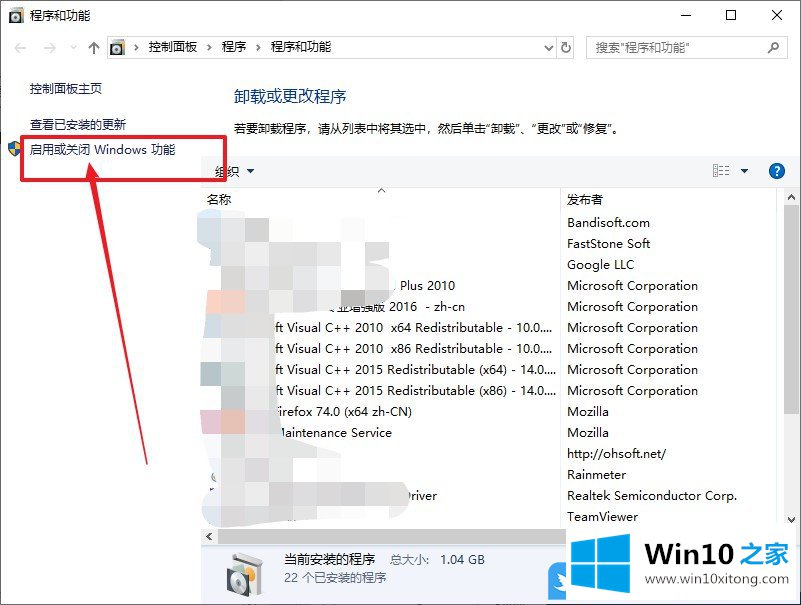
4、Windows 功能,启用或关闭 Windows 功能(若要启用一种功能,请选择其复选框。若要关闭一种功能,请清除其复选框。填充的框表示仅启用该功能的一部分),取消勾选 Internet Information Service 和 Internet Information Service 可承载的 Web 核心,然后点击确定,删除inetpub文件夹即可;
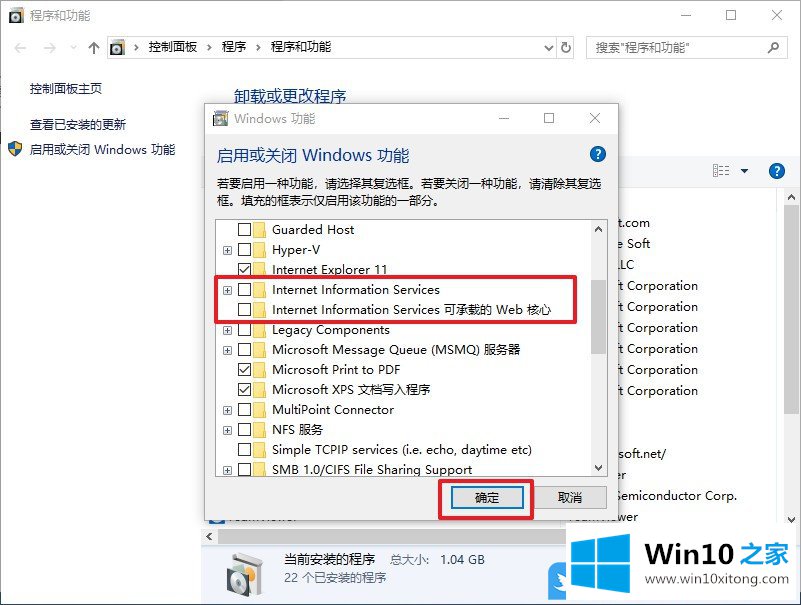
注意:WEB服务器管理工具IIS是Win10系统自带的,以方便用户架设个人服务器和调式程序,不需要的用户可以关闭。
以上就是Win10如何删除inetpub文件|取消勾选IIS方法文章。
以上的内容主要说的就是Win10如何删除inetpub文件的详细解决要领,如果你还有其他的问题需要小编帮助,可以告诉小编。你对本站的支持,我们非常感谢。